Rastrear resultados de relatórios gerados e compará-los com valores de linha de base
Pode rastrear os resultados dos formatos de Relatório eletrónicos (ER) que geram documentos eletrónicos de saída. Quando a geração de rastreio está ativada (utilizando o parâmetro de utilizador de ER Executar em modo de depuração), é gerado um novo registo de rastreio no registo de execução do formato de ER sempre que é executado um relatório de ER. Os seguintes detalhes são armazenados em cada rastreio gerado:
- Todos os avisos que foram gerados pelas regras de validação
- Todos os erros que foram gerados pelas regras de validação
- Todos os ficheiros gerados que são armazenados como anexos do registo de rastreio
Pode armazenar ficheiros de aplicação de linha de base individuais para qualquer formato de ER. Os ficheiros são considerados ficheiros de linha de base quando descrevem os resultados esperados dos relatórios que são executados. Se um ficheiro de linha de base estiver disponível para um formato de ER que é executado enquanto a geração de rastreio está ativada, o rastreio armazena, além dos detalhes mencionados anteriormente, o resultado da comparação do documento eletrónico gerado com o ficheiro de linha de base. Num clique, também pode obter o documento eletrónico gerado e o ficheiro de linha de base num único ficheiro zip. Em seguida, pode fazer uma comparação detalhada utilizando uma ferramenta externa como WinDiff.
Pode avaliar o rastreio para analisar se os documentos eletrónicos gerados incluem o conteúdo esperado. Pode fazer esta avaliação num ambiente de testes de aceitação de utilizador (UAT) quando a base do código for alterada (por exemplo, quando migrou para uma nova instância da aplicação, instalou pacotes de correções ou implementou modificações de código). Desta forma, pode certificar-se de que a avaliação não afeta a execução de relatórios de ER que são utilizados. Para muitos relatórios de ER, a avaliação pode ser feita em modo automático.
Para saber mais sobre esta funcionalidade, reproduza os guias de tarefas ER Gerar relatórios e comparar resultados (Parte 1) e ER Gerar relatórios e comparar resultados (Parte 2), que fazem parte do processo de negócio 7.5.4.3 Testar serviços/soluções de TI (10679) e que podem ser transferidos a partir do Centro de Transferências da Microsoft. Estes guias de tarefas explicam o processo de configuração da arquitetura de ER para utilizar ficheiros de linha de base para avaliar documentos eletrónicos gerados.
Exemplo: Rastrear resultados de relatórios gerados e compará-los com valores de linha de base
Este procedimento explica como configurar a arquitetura de ER para recolher informações sobre execuções de formato de ER e avaliar os resultados dessas execuções. Como parte dessa avaliação, os documentos gerados são comparados com os seus ficheiros de linha de base. Neste exemplo, vai criar as configurações de ER necessárias para a empresa de exemplo, Litware, Inc. Este procedimento destina-se a utilizadores a quem tenha sido atribuída a função Administrador de sistema ou Programador de Relatórios eletrónicos. Estes passos podem ser concluídos utilizando qualquer conjunto de dados.
Para concluir os passos descritos neste exemplo, tem de concluir primeiro os passos indicados em Criar fornecedores de configuração e marcá-los como ativos.
- Vá para Administração da organização > Áreas de trabalho > Relatórios eletrónicos.
- Na página Configurações de localização, na secção Fornecedores de configuração, verifique se o fornecedor de configuração para a empresa de exemplo Litware, Inc. está listado e marcado como Ativo. Caso não veja este fornecedor de configuração, siga os passos indicados em Criar fornecedores de configuração e marcá-los como ativos.
Configurar parâmetros de gestão de documentos
- Vá para Administração da organização > Gestão de documentos > Tipos de documentos e crie um novo tipo de documento para armazenar ficheiros de linha de base.
- No campo Classe , introduza Anexar ficheiro.
- No campo Grupo , introduza Ficheiro.

Nota
Um novo tipo de documento com o mesmo nome tem de ser configurado para cada conjunto de dados em que pretende utilizar a funcionalidade de linha de base de ER.
Configurar parâmetros de ER para começar a utilizar a funcionalidade de linha de base
Na área de trabalho Relatórios eletrónicos, na secção Ligações relacionadas, selecione Parâmetros de relatórios eletrónicos.
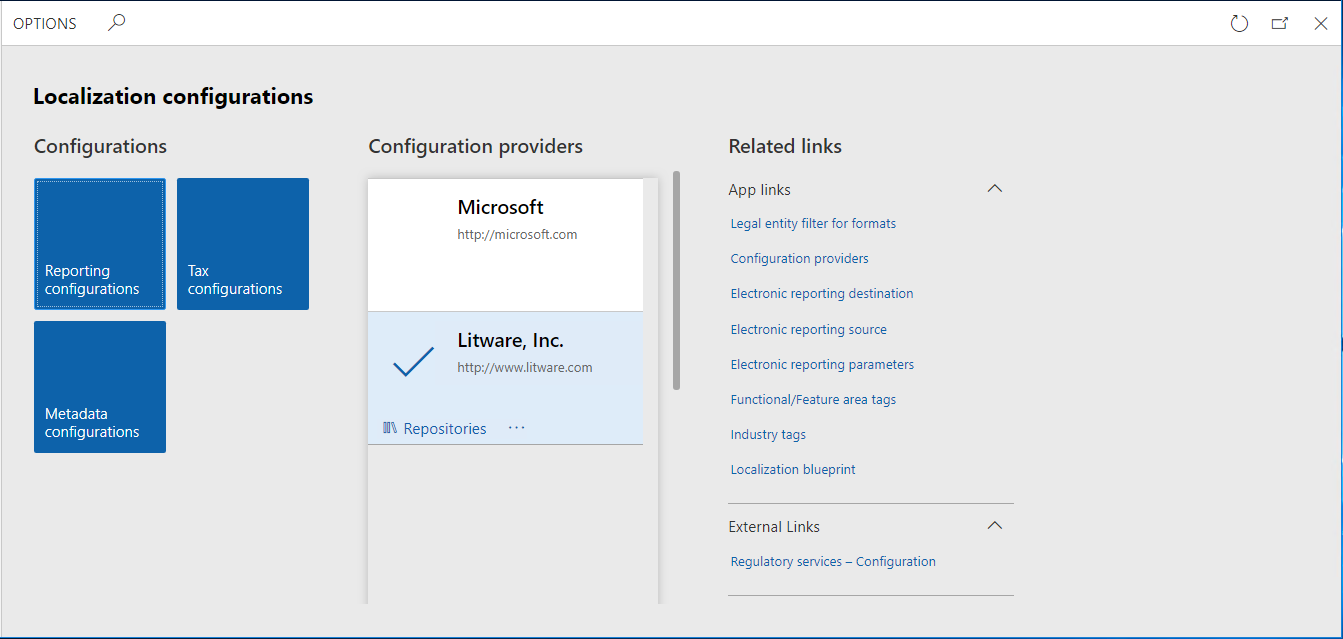
No separador Anexos, no campo Linha de base, introduza ou selecione o tipo de documento que acabou de criar.
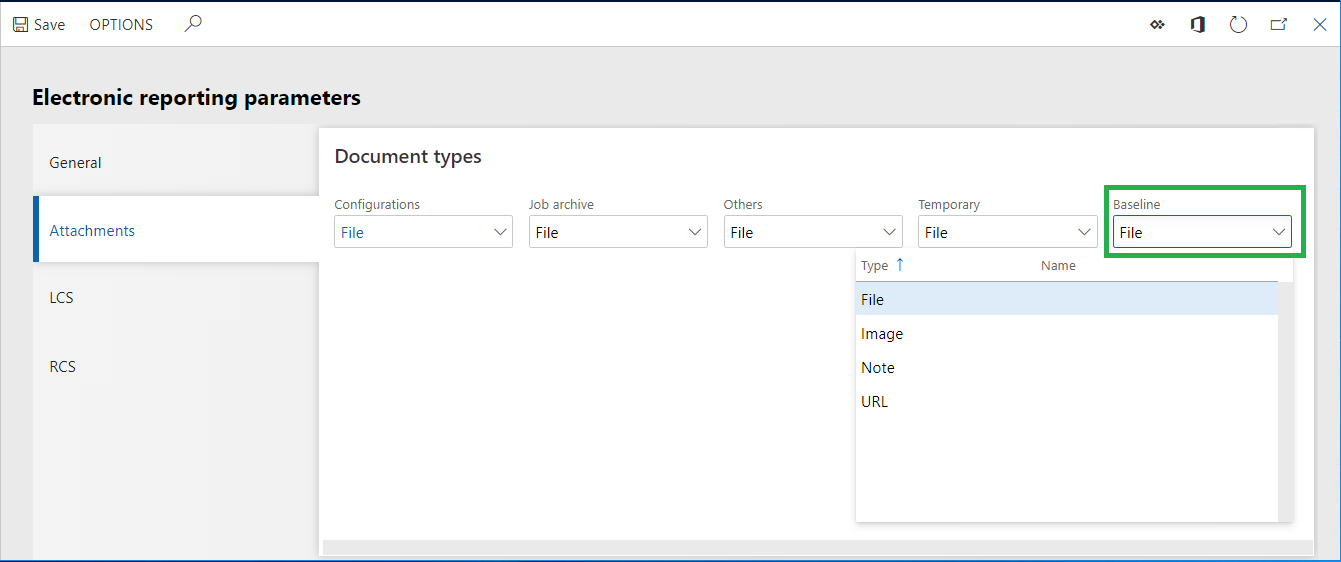
Selecione Guardar e feche a página Parâmetros de relatórios eletrónicos.
Adicionar uma nova configuração de modelo de ER
- Na área de trabalho Relatórios eletrónicos, na secção Configurações, selecione o mosaico Configurações de relatórios.
- No Painel de Ações, selecione Criar configuração.
- Na caixa de diálogo pendente, no campo Nome, introduza Modelo para saber mais sobre linhas de base de ER.
- Selecione Criar configuração para confirmar a criação de uma nova entrada do modelo de dados de ER.
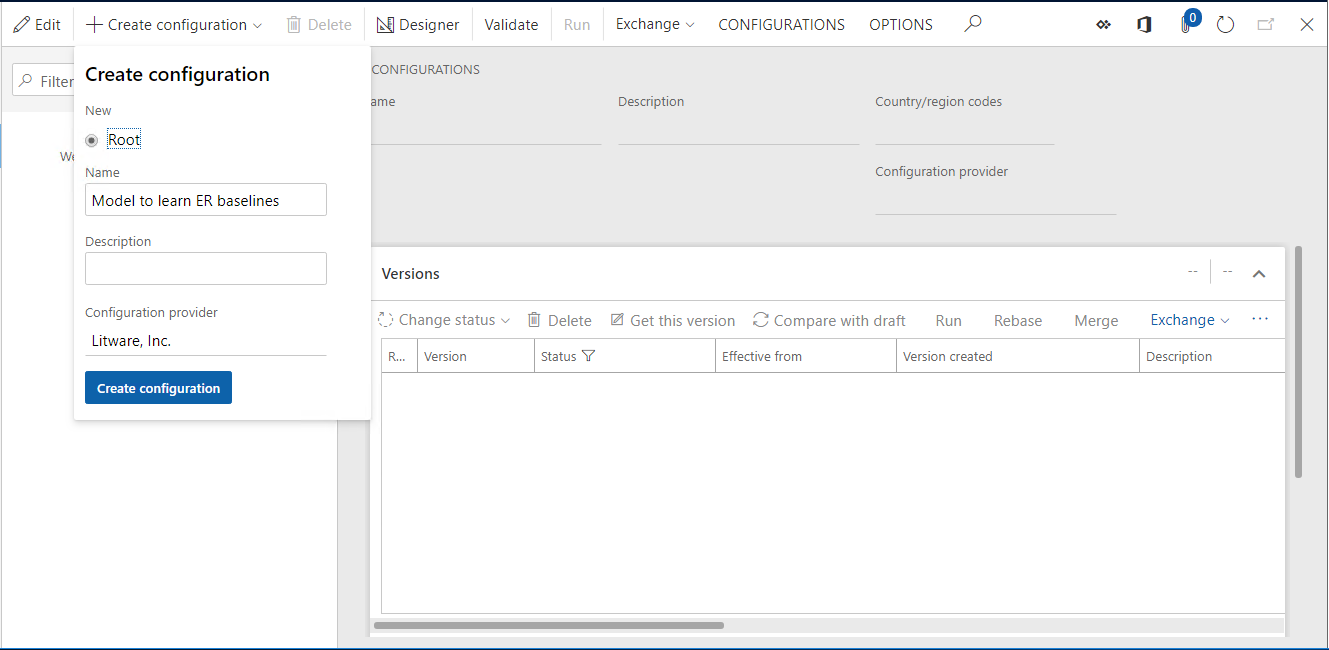
Estruturar um modelo de dados
- Na página Configurações, no Painel de Ações, selecione Estruturador.
- Selecione Novo.
- Na caixa de diálogo pendente, no campo Nome, introduza Raiz.
- Selecione Adicionar.
- Selecione Referência raiz.
- Selecione OK e, em seguida, selecione Guardar.
- Feche a página Estruturador de modelo.
- Selecione Alterar estado.
- Selecione Concluir e, em seguida, selecione OK.
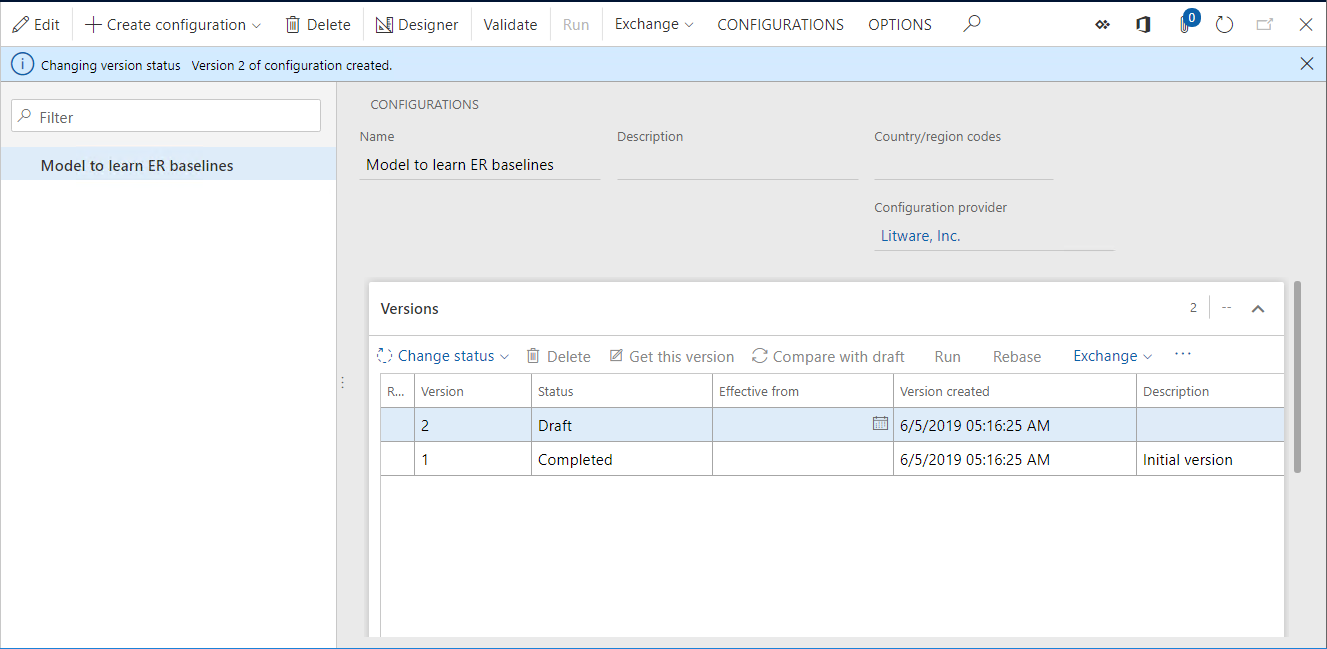
Adicionar uma nova configuração de formato de ER
- Na página Configurações, no Painel de Ações, selecione Criar configuração.
- Na caixa de diálogo pendente, no grupo de campo Novo, introduza Formato baseado no modelo de dados Modelo para saber mais sobre linhas de base de ER.
- No campo Nome, introduza o Formato para saber mais sobre linhas de base de ER.
- Selecione Criar configuração para confirmar a criação de uma nova entrada de formato de ER.
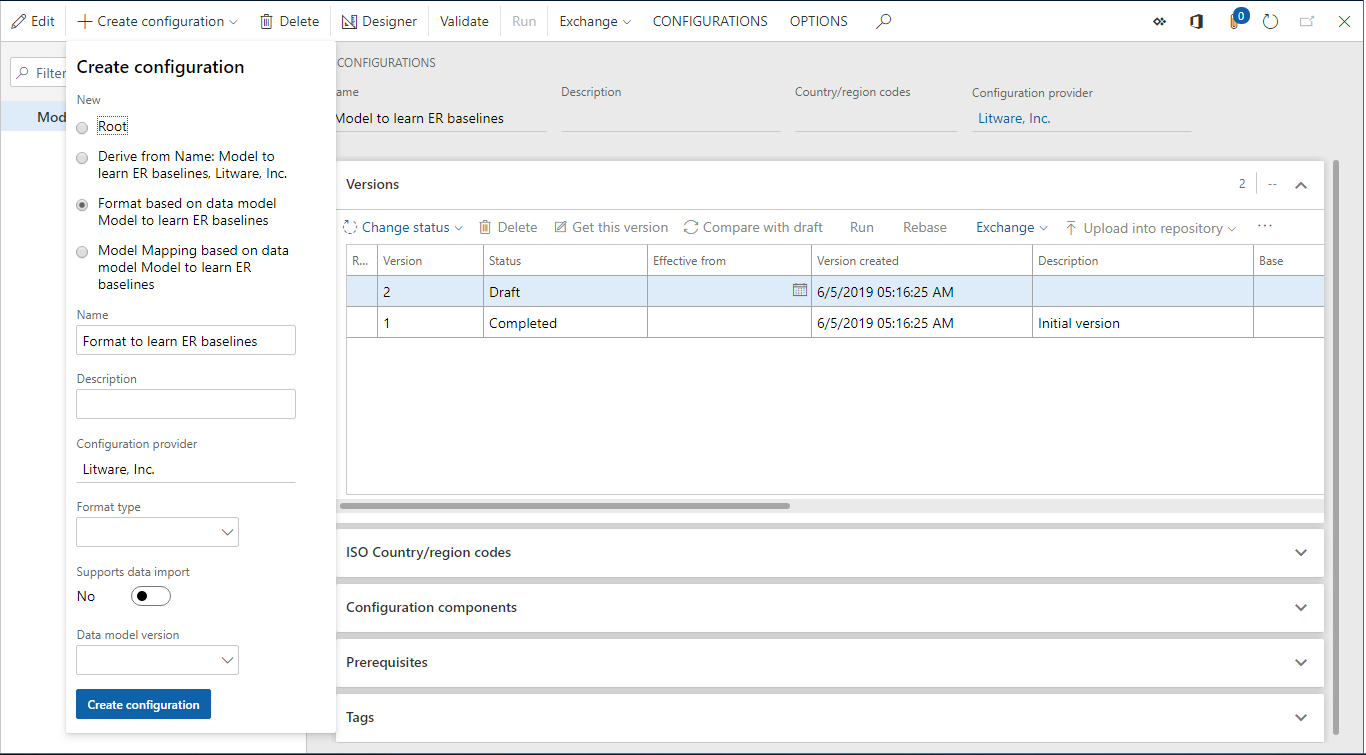
Estruturar um formato
Para este exemplo, irá criar um simples formato de ER para gerar documentos XML.
Na página Configurações, no Painel de Ações, selecione Estruturador.
Selecione Adicionar raiz.
Na caixa de diálogo pendente, siga estes passos:
- Na árvore, selecione Comum\Ficheiro.
- No campo Nome, introduza Resultado.
- Selecione OK.
Selecione Adicionar.
Na caixa de diálogo pendente, siga estes passos:
- Na árvore, selecione XML\Elemento.
- No campo Nome, introduza Documento.
- Selecione OK.
Na árvore, selecione Saída\Documento.
Selecione Adicionar.
Na caixa de diálogo pendente, siga estes passos:
- Na árvore, selecione XML\Atributo.
- No campo Nome, introduza ID.
- Selecione OK.
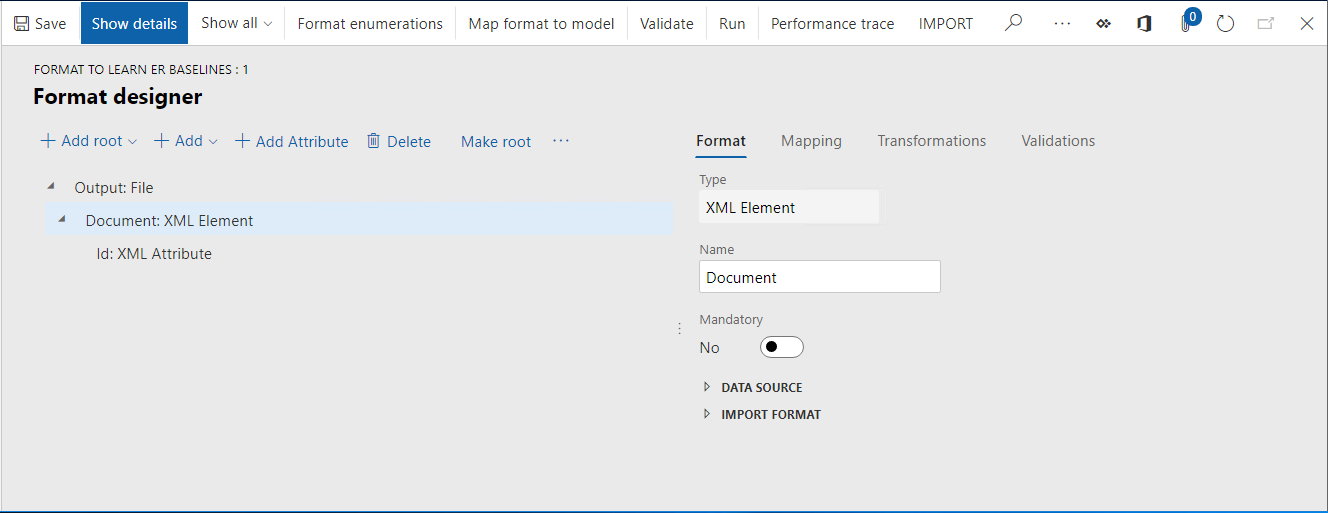
No separador Mapeamento, selecione Eliminar.
Selecione Adicionar raiz.
Na caixa de diálogo pendente, na árvore, selecione Geral\Parâmetro de entrada de utilizador e, em seguida, siga estes passos:
- No campo Nome, introduza ID.
- No campo Etiqueta, introduza Introduzir ID.
- Selecione OK.
Na árvore, selecione Saída\Documento\Id.
Selecione Vincular e, em seguida, selecione Guardar.
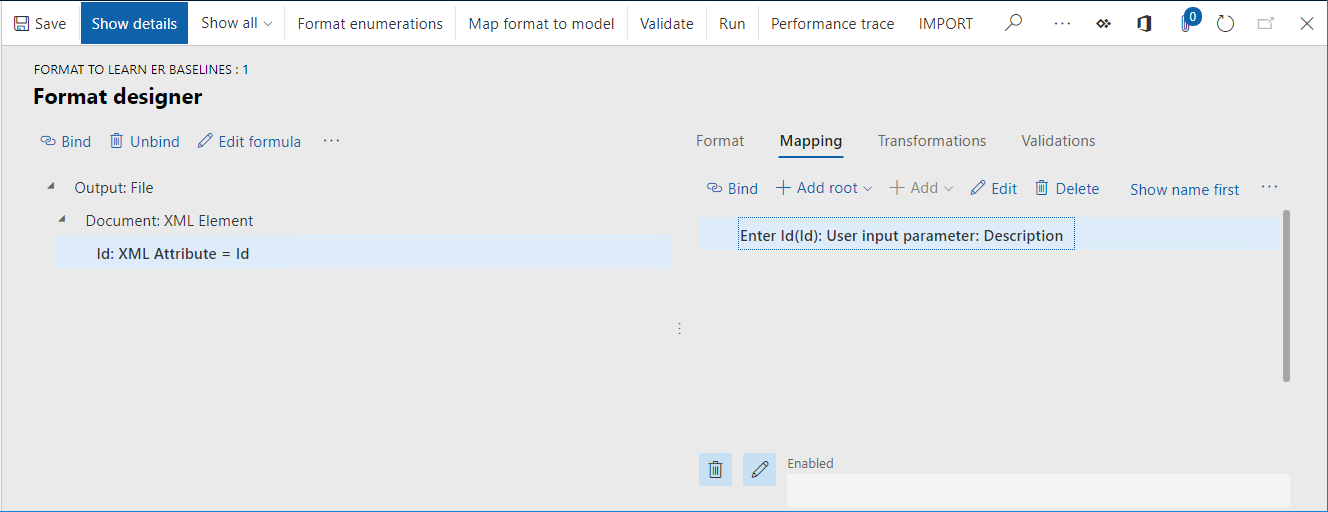
Com base na estrutura ciada, o formato configurado gerará um ficheiro XML. Este XML contém o elemento Raiz que tem o atributo ID que é definido para o valor que o utilizador introduz na caixa de diálogo de runtime de ER.
Gerar um novo ficheiro de linha de base para um formato de ER estruturado
Na página Configurações, no Separador Rápido Versões, selecione Executar.
No campo Introduzir ID, introduza 1.
Selecione OK.
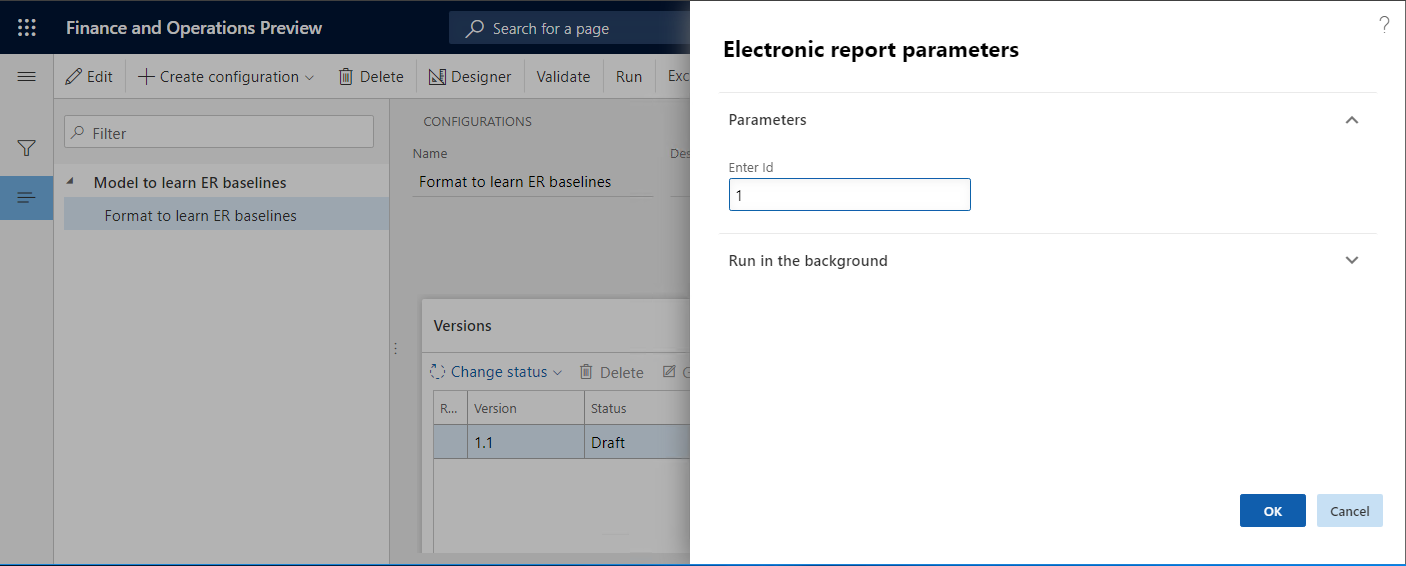
Guarde uma cópia local do ficheiro out.Admin.xml que é gerado, para que possa usá-lo mais tarde como linha de base para este formato de ER.
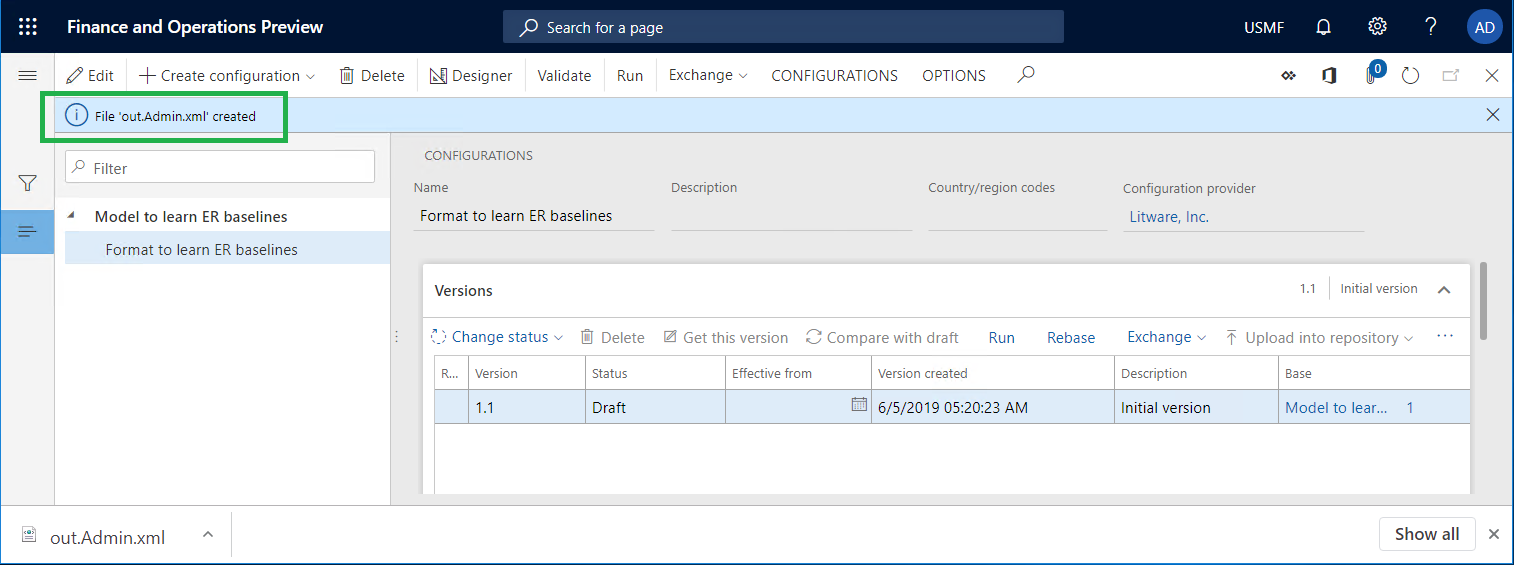
Configurar parâmetros de ER para utilizar a funcionalidade de linha de base
- Na página Configurações, no Painel de Ações, no separador Configurações, selecione Parâmetros de utilizador.
- Defina a opção Executar no modo de depuração para Sim.
- Selecione OK.
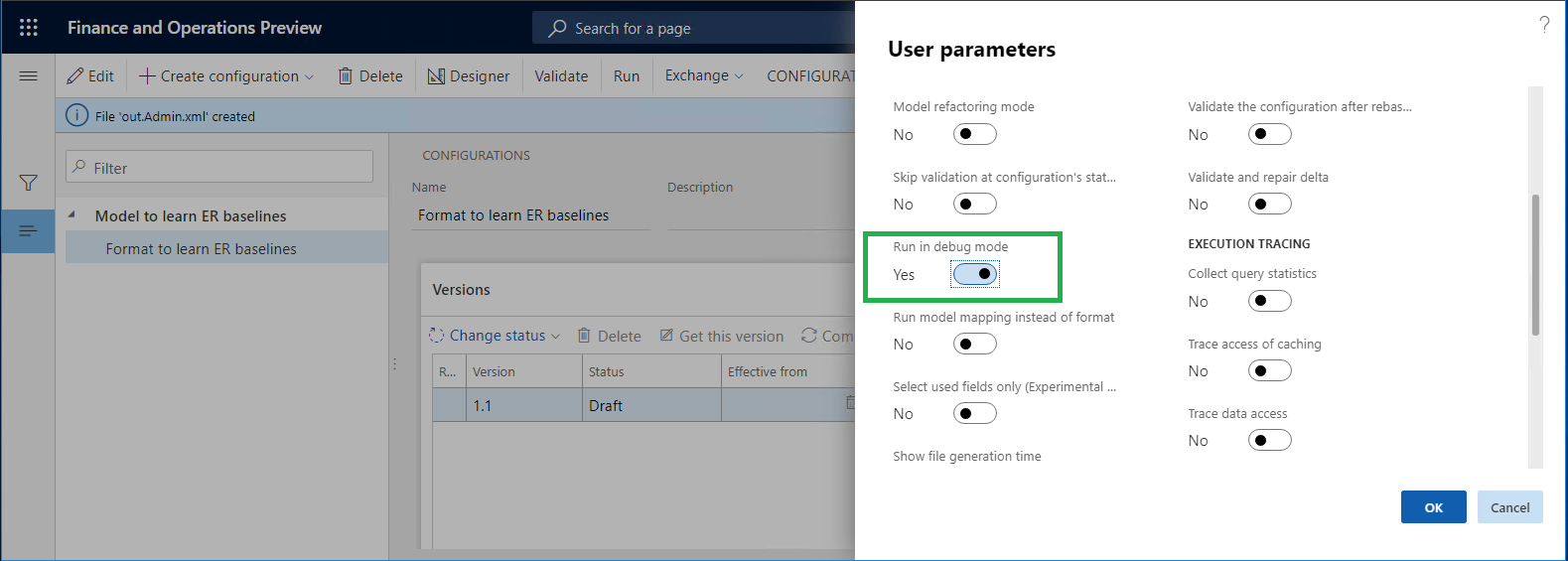
Adicionar uma nova linha de base para um formato de ER estruturado
Vá para Administração da organização > Relatórios eletrónicos > Configurações.
No Painel de Ações, selecione Linhas de base.
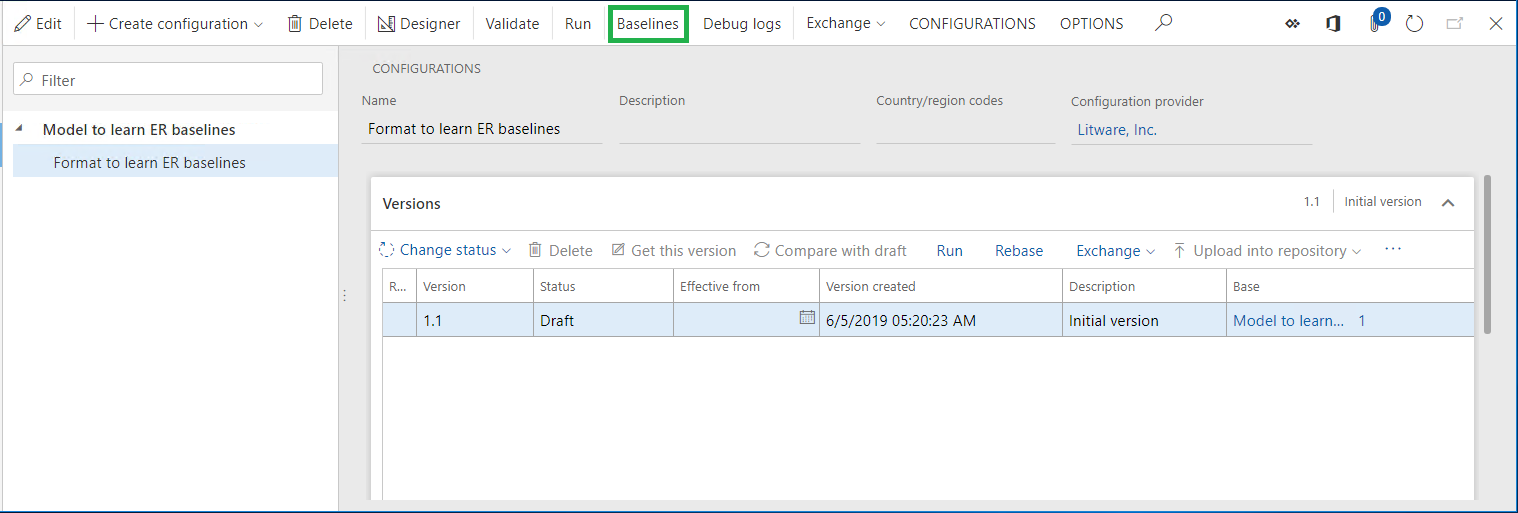
No Painel de Ações, selecione Novo.
Selecione o formato de ER Formato para saber mais sobre linhas de base de ER que estruturou anteriormente.
Selecione Guardar.
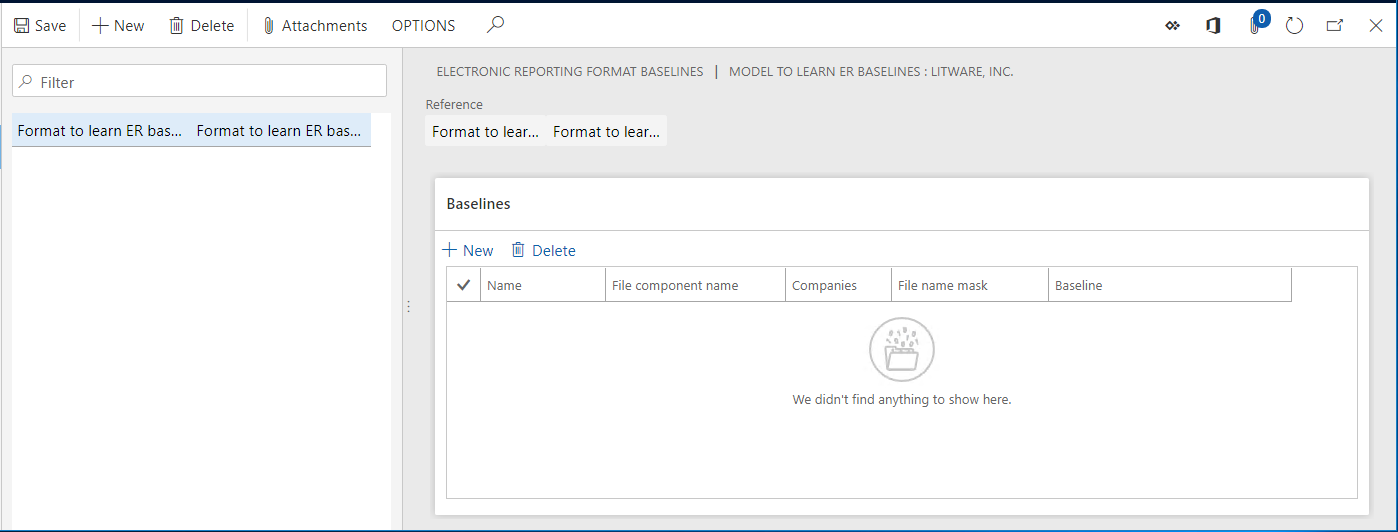
A linha de base é adicionada ao formato Formato para saber mais sobre linhas de base de ER.
Configurar uma regra de linha de base para a linha de base adicionada
Na página Linhas de base do formato de relatórios eletrónicos, no Painel de Ações, selecione o botão Anexos (o símbolo do clipe de papel).
No Painel de Ações, selecione Novo > Ficheiro. Nos parâmetros de ER, o tipo de documento Ficheiro deveria ter sido previamente selecionado como o tipo de documento utilizado para armazenar ficheiros de linha de base.
Selecione Procurar e depois o ficheiro out. Admin.xml que foi gerado quando executou o formato de ER configurado anteriormente.
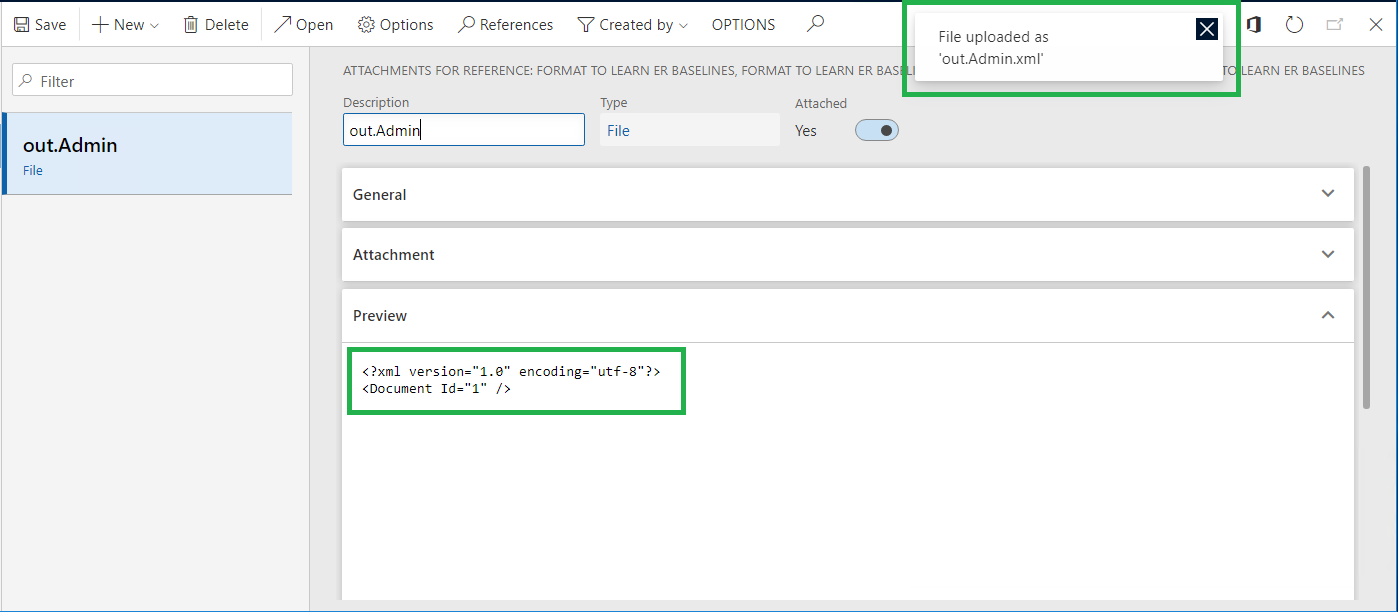
Feche a página Anexos.
No Separador Rápido Linhas de base, selecione Novo.
No campo Nome, introduza Linha de base 1.
No campo Nome do componente de ficheiro, introduza ou selecione Saída. Este valor indica que a linha de base configurada será comparada com um ficheiro que é gerado utilizando o elemento de formato Saída.
No campo Máscara de nome de ficheiro, introduza *.xml.
Nota
Pode definir a máscara de nome de ficheiro. Quando a máscara de nome de ficheiro for definida, o registo de linha de base será utilizado para avaliar a saída gerada apenas quando o nome do ficheiro de saída gerado satisfizer essa máscara.
Se a linha de base configurada só deve ser utilizada quando o formato de ER Formato para saber mais sobre linhas de base de ER for executado por utilizadores com sessão iniciada em empresas específicas, selecione essas empresas no campo Empresas.
No campo Linhas de base, introduza ou selecione o anexo out.Admin.
Selecione Guardar.
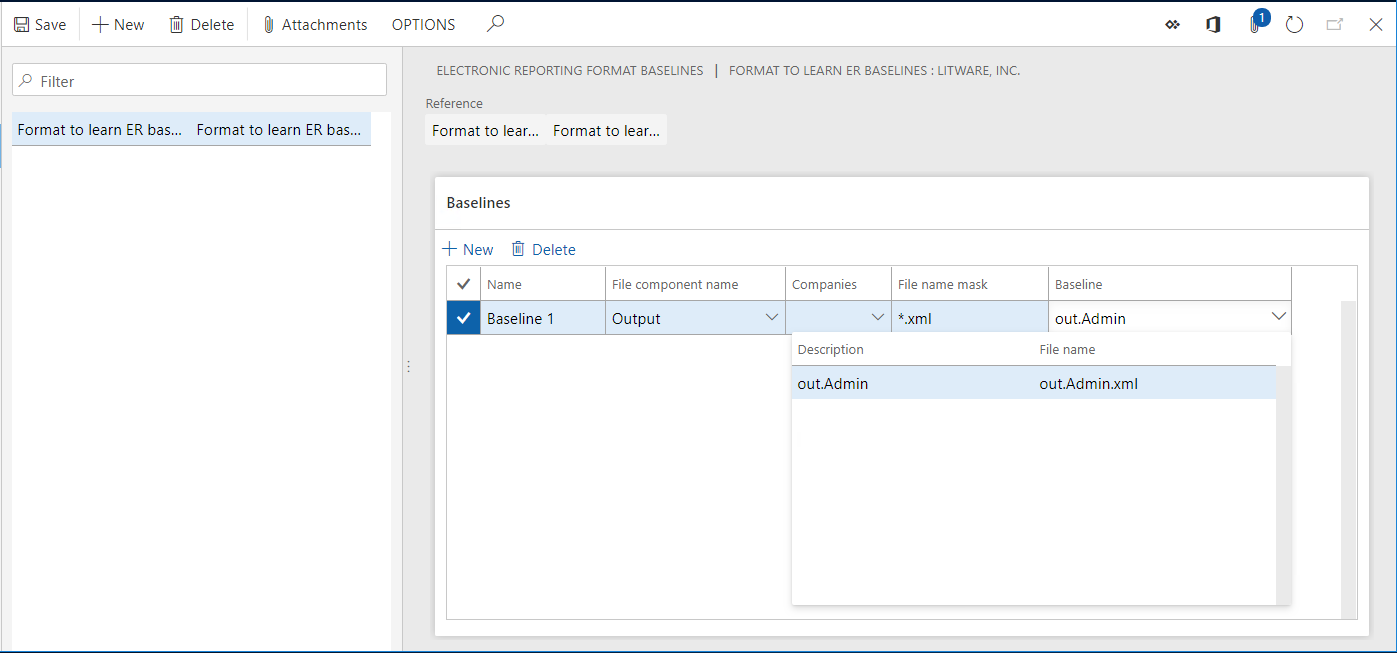
Executar o formato de ER estruturado e rever o registo para analisar os resultados
Vá para Administração da organização > Relatórios eletrónicos > Configurações.
Na árvore, expanda Modelo para saber mais sobre linhas de base de ER e selecione Modelo para saber mais sobre linhas de base de ER\Formato para saber mais sobre linhas de base de ER.
No Separador Rápido Versões, selecione Executar.
No campo Introduzir ID, introduza 1.
Selecione OK.
Aceda a Administração da Organização > Relatórios eletrónicos > Registos de depuração de configuração.
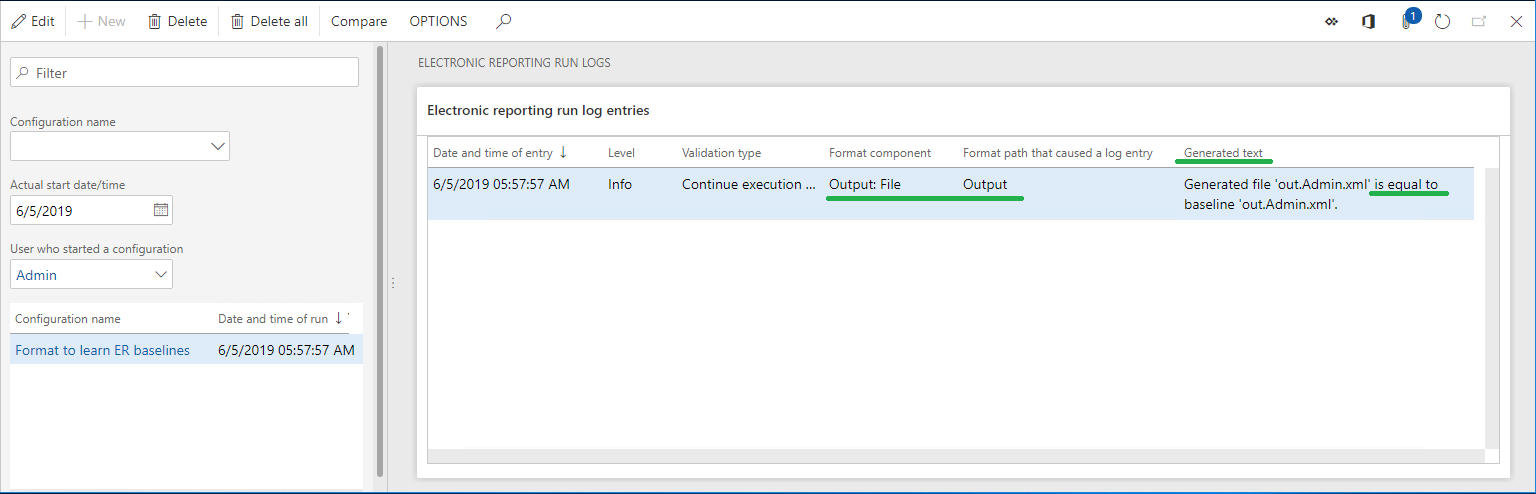
Nota
O registo de execução contém informações sobre os resultados da comparação do ficheiro gerado com a linha de base configurada. Neste exemplo, o registo indica que o ficheiro gerado e a linha de base são iguais.
Selecione Eliminar tudo.
Executar o formato de ER estruturado e rever o registo para analisar os resultados
Vá para Administração da organização > Relatórios eletrónicos > Configurações.
Na árvore, expanda Modelo para saber mais sobre linhas de base de ER e selecione Modelo para saber mais sobre linhas de base de ER\Formato para saber mais sobre linhas de base de ER.
No Separador Rápido Versões, selecione Executar.
No campo Introduzir ID, introduza 2.
Selecione OK.
Aceda a Administração da Organização > Relatórios eletrónicos > Registos de depuração de configuração.
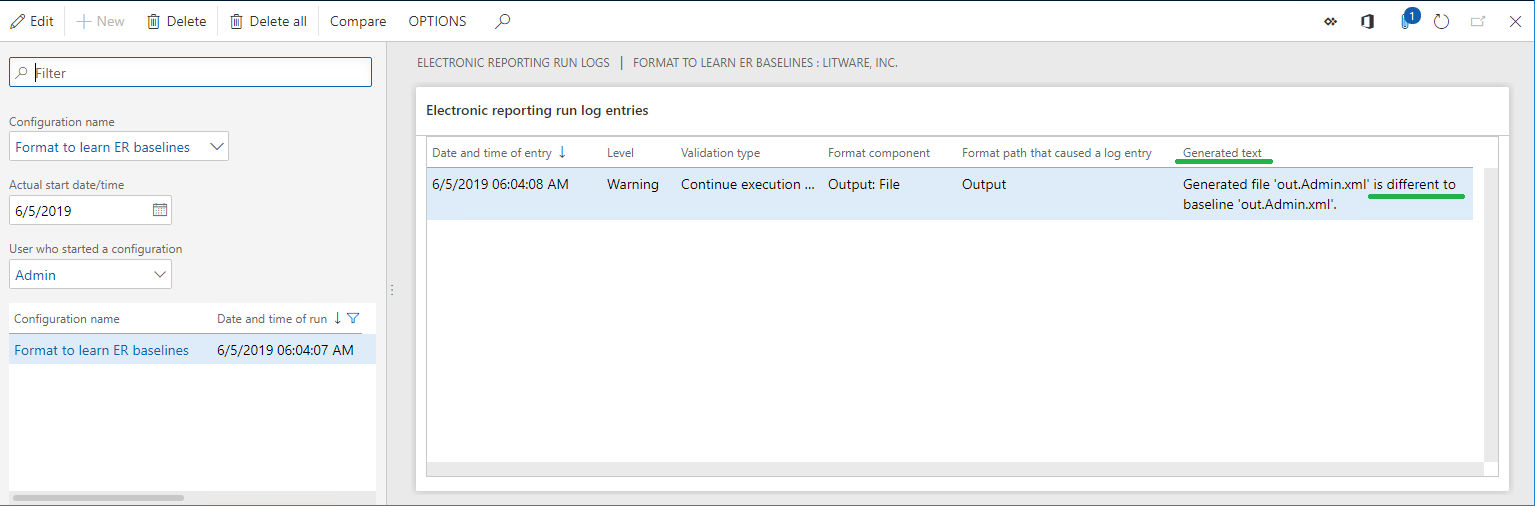
Nota
O registo de execução contém informações sobre os resultados da comparação do ficheiro gerado com a linha de base configurada. Neste exemplo, o registo indica que o ficheiro gerado e a linha de base são diferentes.
Selecione Comparar.
Nota
O ficheiro gerado e o ficheiro de linha de base são disponibilizados como ficheiro zip. Pode utilizar ferramentas de comparação externas como WinDiff para comparar os ficheiros e rever as diferenças.